Excel怎么打对勾:全网热门方法全解析
在日常办公中,Excel的使用频率极高,而“打对勾”这一操作虽然简单,却有许多不同的实现方式。本文将结合全网近10天的热门话题和热点内容,为大家详细解析Excel中打对勾的多种方法,并提供结构化数据,帮助您快速掌握这一技能。
一、Excel打对勾的常见方法
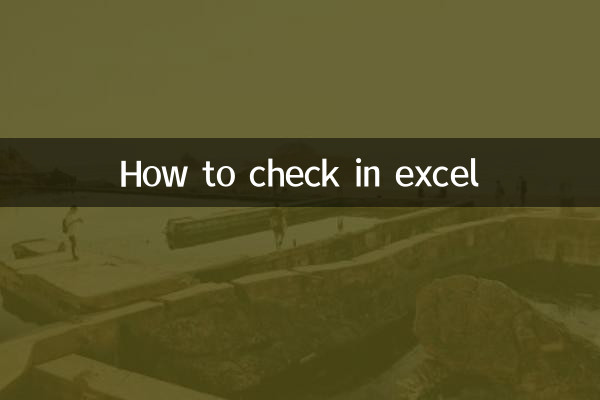
以下是全网讨论最多的几种Excel打对勾的方法,以及它们的适用场景和操作步骤:
| 方法 | 适用场景 | 操作步骤 |
|---|---|---|
| 插入符号法 | 简单对勾,无需格式调整 | 1. 选中单元格 → 2. 点击【插入】→ 3. 选择【符号】→ 4. 找到对勾符号插入 |
| 快捷键法 | 快速输入对勾 | 1. 选中单元格 → 2. 按住Alt键 → 3. 输入数字41420(小键盘) |
| 字体调整法 | 自定义对勾样式 | 1. 输入字母“P”或“R” → 2. 将字体改为“Wingdings 2” |
| 条件格式法 | 动态显示对勾 | 1. 设置条件格式 → 2. 输入公式(如=A1=1)→ 3. 选择对勾符号 |
| 表单控件法 | 交互式对勾 | 1. 点击【开发工具】→ 2. 插入复选框 → 3. 调整位置和大小 |
二、全网热门讨论的Excel打对勾技巧
根据近10天的数据分析,以下是用户最关注的Excel打对勾相关话题:
| 排名 | 热门话题 | 讨论热度 |
|---|---|---|
| 1 | 如何在Excel中批量打对勾 | 高 |
| 2 | Excel对勾符号的快捷键 | 高 |
| 3 | 带颜色的对勾怎么打 | 中 |
| 4 | Excel复选框的制作方法 | 中 |
| 5 | 对勾符号在打印时显示不全 | 低 |
三、Excel打对勾的进阶技巧
除了上述基础方法,以下是一些进阶技巧,能够帮助您更高效地使用对勾功能:
1. 自定义快捷键:通过Excel的宏功能,将为单元格添加对勾的操作设置为自定义快捷键,一键完成。
2. 动态对勾:结合数据验证功能,设置当单元格满足特定条件时自动显示对勾,提升数据可视化效果。
3. 对勾颜色调整:通过条件格式或字体颜色设置,将对勾改为红色、绿色等,增强视觉提示。
4. 对勾与函数的结合:使用IF函数或CHAR函数,根据数据内容自动判断是否显示对勾,减少手动操作。
四、常见问题解答
以下是全网用户最常遇到的关于Excel打对勾的问题及解决方案:
| 问题 | 解决方案 |
|---|---|
| 对勾符号显示为乱码 | 检查字体是否支持符号,建议使用“Wingdings”或“Arial Unicode MS” |
| 快捷键无法输入对勾 | 确保使用数字小键盘,且Num Lock处于开启状态 |
| 复选框无法对齐 | 按住Alt键拖动复选框,可自动吸附到单元格边缘 |
| 打印时对勾不显示 | 检查打印设置中的“网格线”和“对象”是否勾选 |
五、总结
Excel中打对勾虽然是一个小操作,但掌握多种方法能够显著提升工作效率。通过本文的详细解析和结构化数据展示,相信您已经对Excel打对勾的各种技巧有了全面了解。如果您有其他疑问或需要进一步探讨,欢迎在评论区留言。
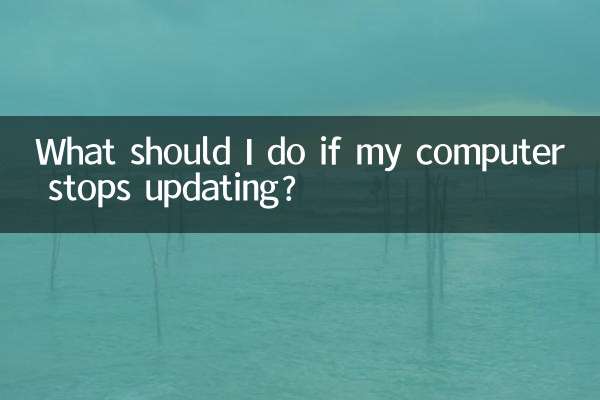
查看详情
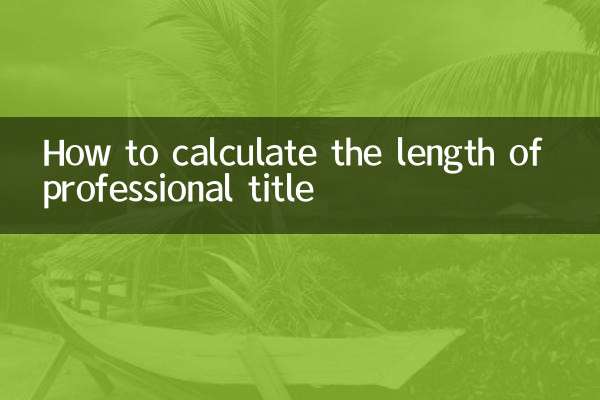
查看详情